Reklāma
No daudzajiem iemesliem pēc iespējas ātrāk atteikties no Flash, vissvarīgākais ir drošības ievainojamību skaits. Un HTML5 ir labāks gandrīz visos veidos!
Tāpēc, kaut arī pārlūkprogrammā Google Chrome ir iebūvēta Flash, Flash pēc pārlūka Google Chrome ir pēc noklusējuma atspējota. Tas ir gandrīz padarījis Flash novecojušu tīmeklī, taču daudz vietņu atpaliek, un varbūt jums ir jāpiekļūst kādai no šīm vietnēm.
Tālāk ir aprakstīts, kā pārlūkā Chrome var iespējot Adobe Flash Player, un vēl labāk - kā neļaut Flash atspējot, līdz noklikšķināt uz tā, lai to atskaņotu. Tas neļauj Flash automātiski atskaņot, kad tiek ielādētas vietnes, samazinot ļaunprātīga koda izpildes iespēju, pirms varat to apturēt.
Kā iespējot Flash Player pārlūkā Google Chrome

Lūk, kā pārlūkā Chrome iespējot Flash Player:
- Atveriet trīspunktu izvēlni un atlasiet Iestatījumi.
- Ritiniet līdz apakšai un noklikšķiniet Advanced.
- Sadaļā Privātums un drošība noklikšķiniet uz Vietnes iestatījumi.
- Sadaļā Atļaujas noklikšķiniet uz Zibspuldze.
- Iespējojiet iestatījumu, lai etiķete skan Vispirms pajautājiet (ieteicams).
- Aizveriet cilni Iestatījumi. Jūs esat pabeidzis!
Kā atskaņot Flash saturu pārlūkā Google Chrome

Ja pārlūkā Chrome ir iespējota Flash, ikreiz, kad apmeklējat vietni ar Flash saturu, jums tas būs jādara noklikšķiniet uz Flash player lai tas sāktu. Tas varētu radīt traucējumus, ja katru dienu jātiek galā ar ļoti daudzām Flash datu nesējiem, taču pretējā gadījumā tas ir drošs solis, ja uzticaties vietnei!
Noklikšķinot, jūs saņemsit paziņojumu, kurā tiks jautāts, vai vēlaties atļaut vai bloķēt Flash pašreizējā vietnē. Lai to palaistu, noklikšķiniet uz Atļaut. Lapa tiks atsvaidzināta, un Flash saturs sāksies tā, kā vajadzētu.
Kā nomainīt Flash atļaujas pārlūkā Google Chrome
Pieņemsim, ka jūs nejauši bloķējāt Flash saturu noteiktā vietnē vai, vēl ļaunāk, jūs nejauši atļāvāt Flash saturu, kad domājāt to bloķēt! Ir divi veidi, kā atsaukt vai mainīt Flash atļaujas vietnei pārlūkā Chrome.
1. metode: izmantojiet piekaramo atslēgu
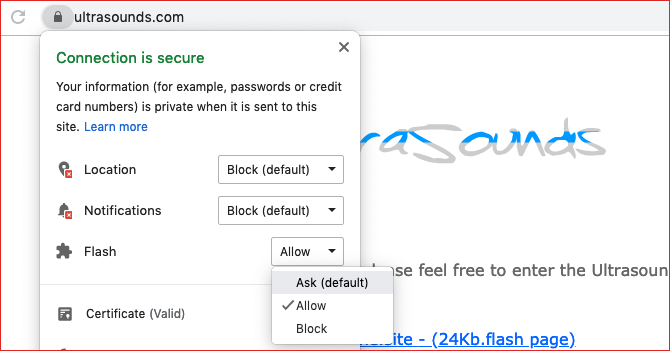
Lūk, kā mainīt Flash atļaujas vienai vietnei:
- Apmeklējiet vietni, izmantojot Flash saturu.
- Noklikšķiniet uz piekaramā atslēga pa kreisi no adreses joslas.
- Noklikšķiniet uz nolaižamā izvēlne priekš Flash.
- Atlasiet vietnei vēlamo atļauju.
- Klikšķis Pārlādēt lai atsvaidzinātu vietni.
2. metode: izmantojiet cilni Iestatījumi

Tālāk ir norādīts, kā mainīt Flash atļaujas, izmantojot cilni Chrome iestatījumi.
- Atveriet trīspunktu izvēlni un atlasiet Iestatījumi.
- Ritiniet līdz apakšai un noklikšķiniet Advanced.
- Sadaļā Privātums un drošība noklikšķiniet uz Vietnes iestatījumi.
- Sadaļā Atļaujas noklikšķiniet uz Zibspuldze.
- Sadaļās Bloķēt vai Atļaut atrodiet vietni, kurai vēlaties mainīt Flash atļaujas, un pēc tam noklikšķiniet uz miskastes ikona lai to noņemtu no saraksta.
- Aizveriet cilni Iestatījumi. Jūs esat pabeidzis!
Vēl lielāka Google Chrome drošība
Flash nav vienīgais drošības risks tīmeklī. Papildus ļaunprogrammatūrai un hakeriem jums arī jāuztraucas par paroli un datu privātumu. Iepazīstieties ar mūsu rakstiem par svarīgi Google Chrome konfidencialitātes iestatījumi 7 Būtiski konfidencialitātes iestatījumi operētājsistēmai Chrome OS un Google ChromeVai izmantojat Chromebook datoru, bet vai jūs uztrauc privātums? Pielāgojiet šos 7 iestatījumus pārlūka Chrome operētājsistēmā Chrome OS, lai tiešsaistē būtu drošībā. Lasīt vairāk un labākie Google Chrome drošības paplašinājumi 13 labākie Google Chrome paplašinājumi, kas jums jāinstalē tūlītUzturēt drošību tiešsaistē var būt grūti. Šeit ir norādīti vairāki Chrome drošības paplašinājumi, kurus vajadzētu apsvērt. Lasīt vairāk .
Džoelam Lī ir B.S. datorzinātnēs un vairāk nekā sešu gadu profesionālajā rakstīšanas pieredzē. Viņš ir MakeUseOf galvenais redaktors.

